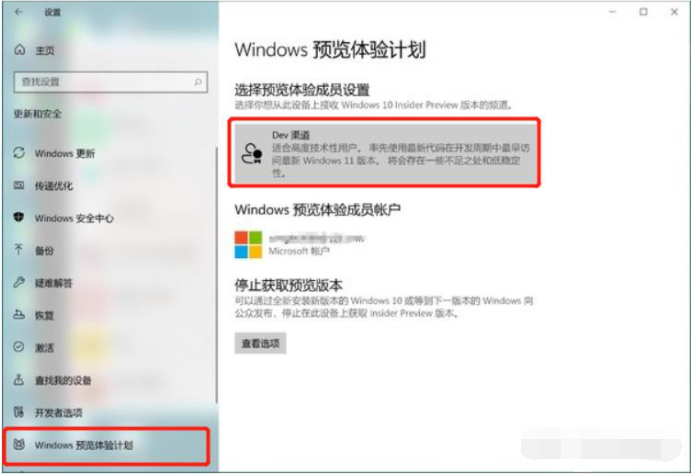为了让win10系统更加完善和安全,一般情况下win10系统是会定期自动下载更新win10系统的。不过有些网友的电脑关闭了自动更新,不知道win10怎么升级更新系统。下面小编就教下大家升级更新win10系统教程。
具体步骤如下:
1、点击开始菜单,打开设置。
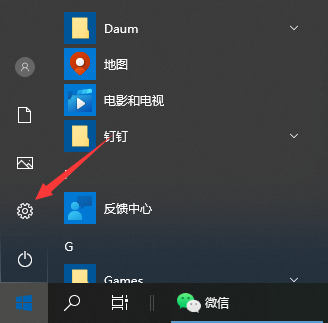
2、选择更新和安全打开。
win10家庭版跳过创建账户的步骤教程
在安装Win10系统的过程中,最让用户困扰的估计就是安装过程的最后一个步骤:登陆Microsoft账户.那我们要如何跳过呢,下面我们来看看win10家庭版跳过创建用户的教程.

3、然后就可以看到windows更新,点击右侧进行下载更新即可。(小编的是还没下载更新的)

4、有些网友没有看到有下载按钮的话,可以点击windows更新下的“立即检查”按钮。点击后可以检查到有没有Win10系统的更新升级包进行更新就可以了。

以上便是升级更新win10系统教程,有需要的小伙伴可以参照教程进行操作。
以上就是电脑技术教程《详解win10怎么升级更新系统》的全部内容,由下载火资源网整理发布,关注我们每日分享Win12、win11、win10、win7、Win XP等系统使用技巧!win10专业版一键重装系统教程
日常使用电脑的过程中,遇到电脑出现问题是在所难免的事情,很多时候就需要通过重装系统的方法来解决问题,那么win10专业版重装方法是什么呢?接下来一起来看看一键重装系统的操作方法吧.